Ручные массовые рассылки
В этой статье мы расскажем, как осуществлять ручные массовые рассылки при помощи разных каналов рассылки и для разных видов получателей.
Каналы массовых рассылок
-
Email (бесплатно, инструкция по подключению корпоративной электронной почты).
-
Push (бесплатно, отправится ученикам, у которых установлено мобильное приложение Schoolmaster и осуществлён вход в него).
-
Telegram-бот (бесплатно, инструкция по подключению).
- Telegram персональный аккаунт (платно, необходимо подключить сервис Wappi, инструкция по подключению)
-
Whatsapp (платно, необходимо подключить сервис Green Api, инструкция по подключению)
-
Sms (платно, необходимо подключить сервис СМС Центр и оплатить его услуги).
Виды массовых рассылок
-
По лидам (раздел Лиды в режиме списка).
-
По ученикам (раздел Обучение - Ученики).
-
По должникам (раздел Финансы - Должники).
-
По преподавателям (раздел Компания - Преподаватели).
-
По корпоративному отделу (раздел Компания - Корпоративный отдел, рассылка осуществляется по контактам из карточки компании, не по контактным лицам).
-
По группам (со страницы группы).
Создание рассылки
Из списка
Перейдите в нужный список (лидов, учеников, должников, компаний или преподавателей), отфильтруйте при помощи фильтров нужный вам список адресатов для рассылки. Нажмите на кнопку "Рассылка" в блоке с фильтрами:
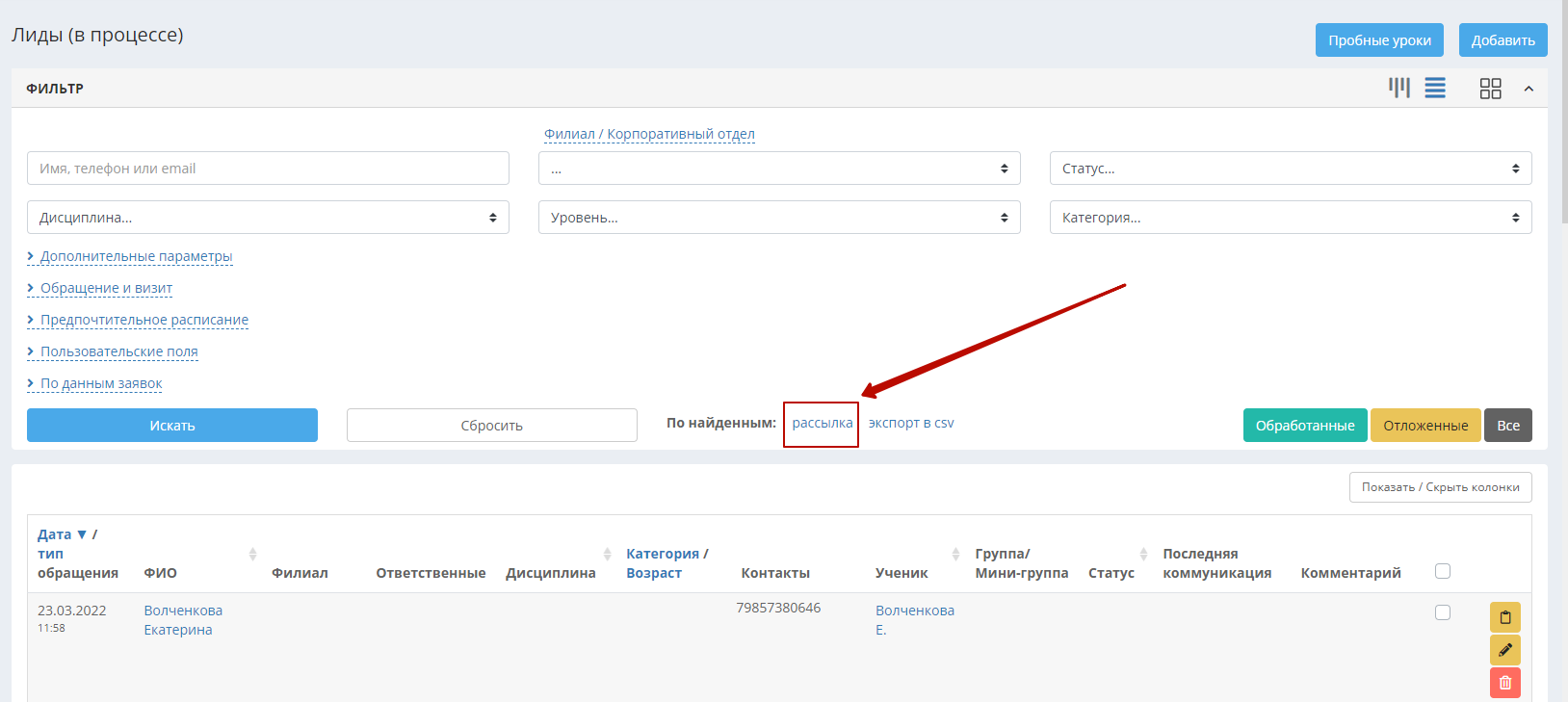
Задайте параметры рассылки и нажмите "Отправить". О том, как настроить рассылку, мы расскажем ниже.
Из группы
Перейдите на страницу группы, нажмите кнопку действий в блоке "Ученики", выберите пункт "Рассылка":
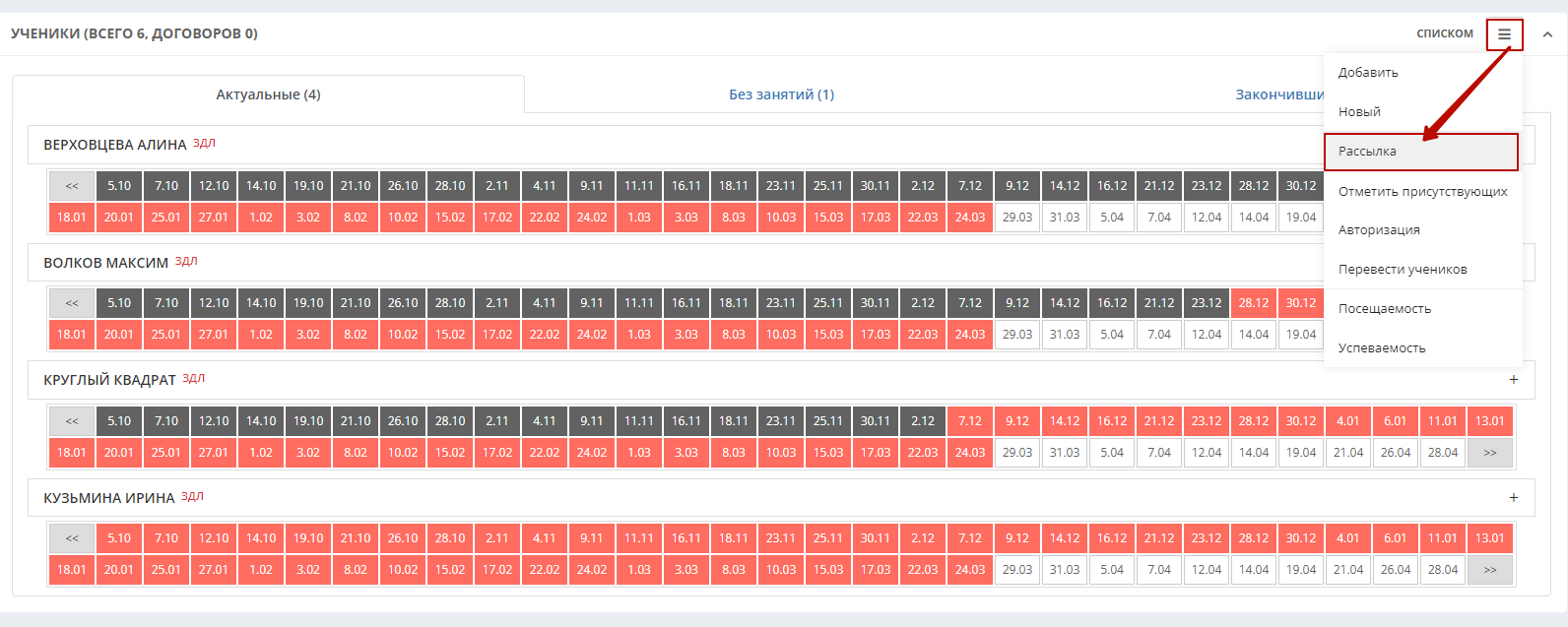
Задайте параметры рассылки и нажмите "Отправить". О том, как настроить рассылку, мы расскажем ниже.
Рассылка по одному или нескольким каналам (каскадная)
Окно рассылки выглядит так:
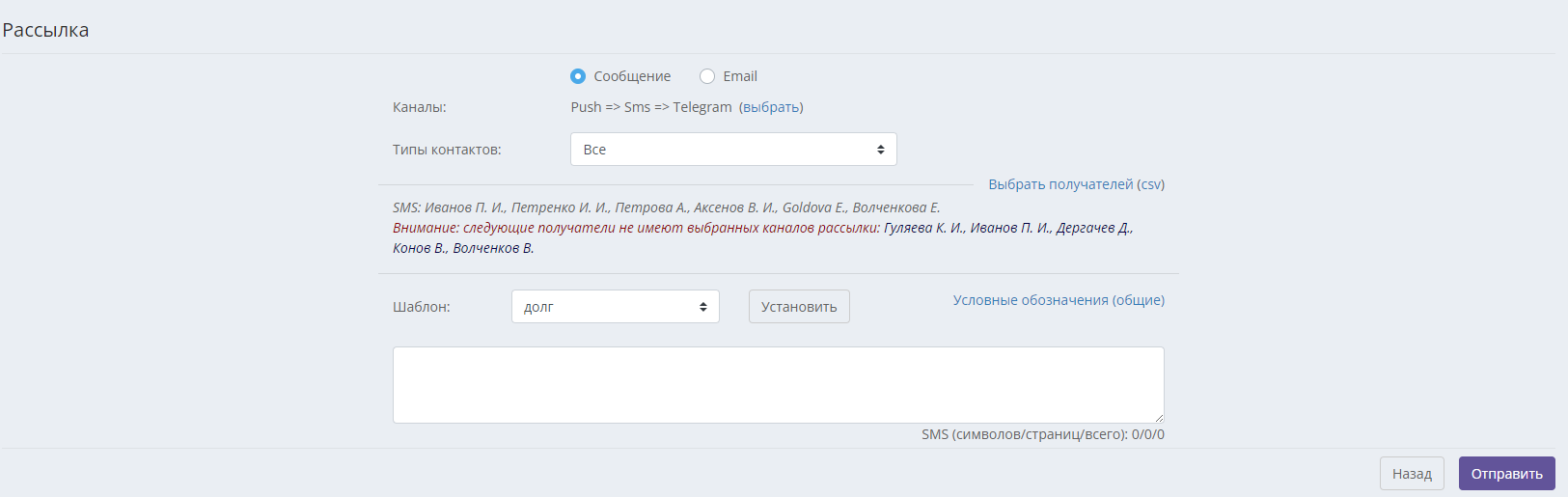
Прежде всего надо выбрать тип рассылки: Сообщение или Email. Для этого нужно установить соответствующую радиокнопку в верхней части окна рассылки.
При выборе типа рассылки "Сообщение" нужно выбрать и настроить очерёдность каналов отправки сообщений. Для этого напротив пункта "Каналы" нажмите "Выбрать":
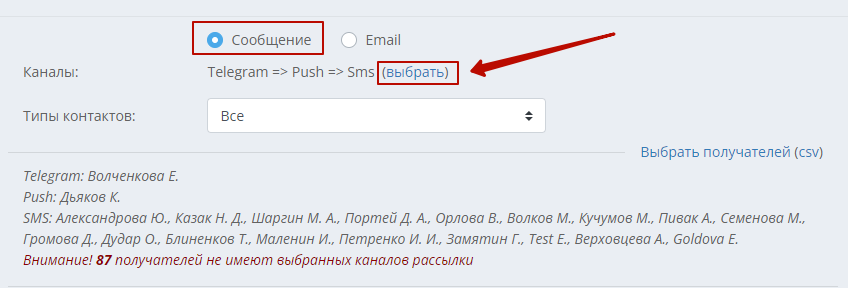
Откроется следующее окно:
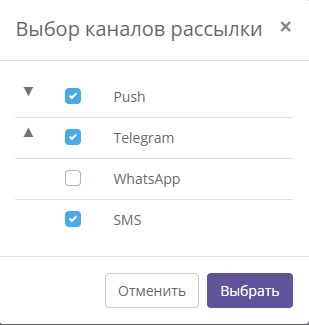
В нём отметьте галочками каналы, которые вы хотите использовать для вашей рассылки. Если не отмечать галочкой какой-либо канал, сообщение по нему отправлено не будет. Таким образом, для рассылки можно использовать как один канал, например, только смс, так и два и более каналов одновременно. Слева от каналов есть стрелочки, с помощью которых настраивается очерёдность каналов: например, сначала отправляем push-уведомление всем, у кого установлено приложение Schoolmaster, затем всем, у кого нет приложения, но есть подписка на Telegram-бот и в последнюю очередь, только тем, у кого нет двух предыдущих каналов рассылки, отправляем сообщение по WhatsApp или SMS.
N.B. Каналы WhatsApp и SMS установлены последними в списке каналов для каскадной рассылки. Их очередность здесь нельзя изменить, так как во время рассылки невозможно мгновенно определить статус доставки whatsapp или sms-сообщения для того, чтобы отправить сообщение со следующего канала - один из этих каналов всегда будет последним в списке. По этой же причине нельзя использовать каналы WhatsApp и SMS одновременно.
Массовые рассылки через WhatsApp могут привести к бану номера WhatsApp, который может быть установлен навсегда. Риски, связанные с баном номера, берёт на себя сотрудник учебного заведения, который использует эти рассылки, а также владелец номера. Лучше разрешать создавать рассылки только доверенным сотрудникам. Запретить создание рассылок через мессенджеры можно в разделе Настройки - Сотрудники - Права ролей - Чаты/Рассылки.
После завершения выбора и настройки очерёдности каналов нажмите "Выбрать". После этого система покажет, кому из клиентов на какой из выбранных каналов будет отправлено сообщение:
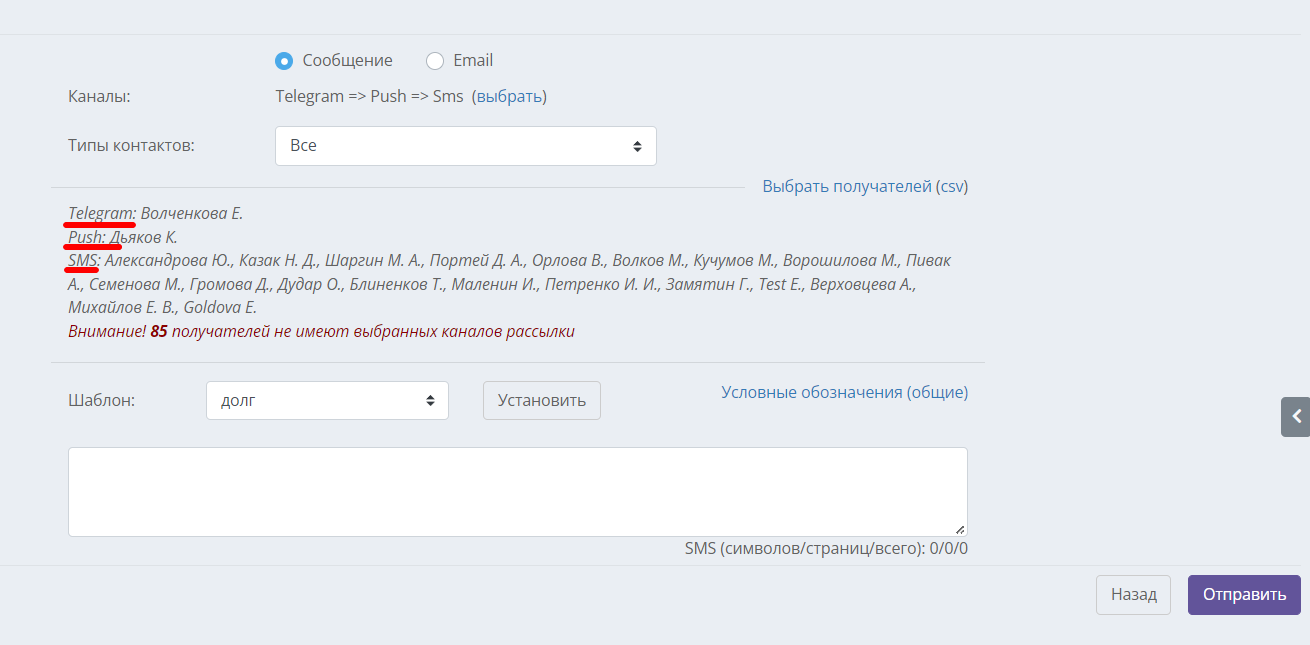
Клиенты-получатели для каждого из каналов определяются по принципам очередности каналов данной рассылки, а также проверки наличия данного канала у ученика. Из каждого последующего канала исключаются получатели предыдущего - так, сначала показывается список получателей для первого канала из списка, затем - для второго, но исключая получателей первого, затем для третьего канала, исключая получателей второго.
Важно: списки получателей являются ориентировочными, так как предварительно мы можем лишь отследить наличие возможности отправки сообщения клиенту по определенному каналу, но не сам факт того, что клиент обязательно получит сообщение по этому каналу.
В окне рассылки указывается список получателей (ФИО) по каждому каналу. Если получателей более 50, указывается их количество, без перечисления. Если у пользователей нет выбранных каналов для рассылки (не указан телефон, email, либо нет возможности отправить push или Telegram-сообщение), такие пользователи также будут перечислены, либо, при их количестве более 50, будет указано только количество пользователей, не имеющих выбранных каналов для рассылки:
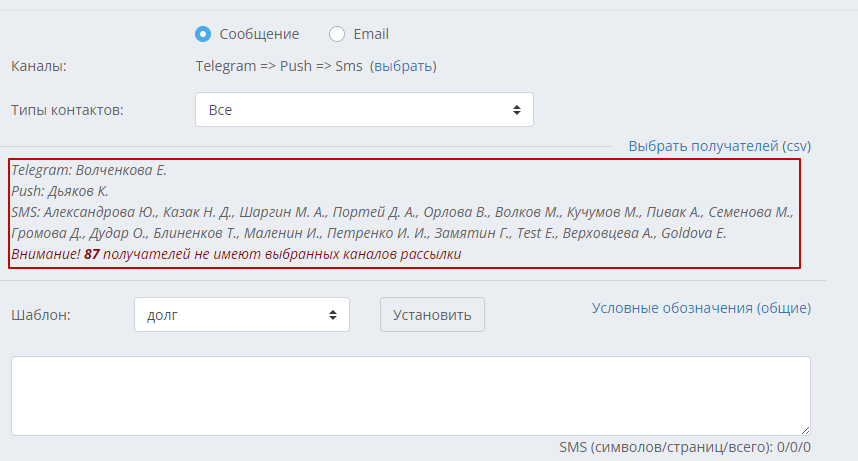
При необходимости можно выбрать типы контактов, чтобы рассылка прошла только по ним:
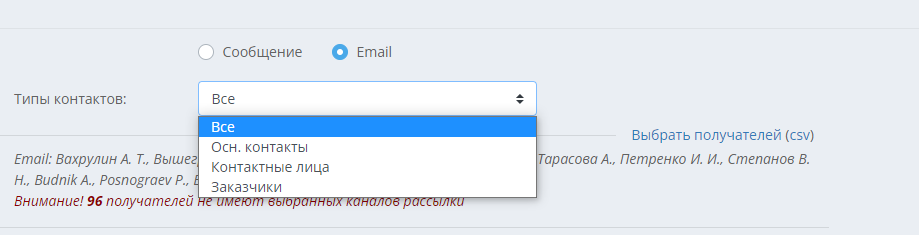
Все - контакты клиентов и все контакты всех контактных лиц.
Осн. контакты – только контакты клиентов.
Контактные лица – только контакты контактных лиц.
Заказчики – только те, кто отмечен в контактных данных учеников в качестве заказчика.
Если в рассылку попадут 2 или более одинаковых контактов (например, мама двух братьев, отфильтрованных в рассылке), то на один и тот же контакт уйдёт одно сообщение, только если формируемые сообщения будут абсолютно одинаковыми. Если в сообщениях будет фигурировать, например, переменная с именем ученика, то в рассылке для одного и того же контакта сгенерируются разные сообщения, и они уйдут оба.
Если получателей менее 100, можно исключить из рассылки каких-либо получателей, это можно сделать при помощи ссылки "выбрать получателей" в правой части окна рассылки. Нажмите на неё, в открывшемся окне снимите галочки напротив нежелательных адресатов:
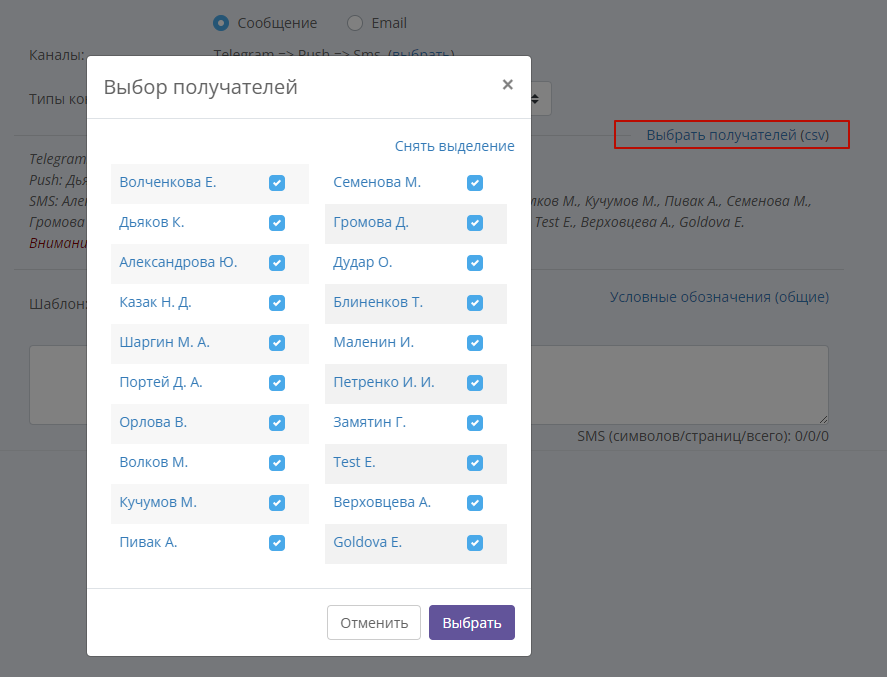
При отправке рассылки со страницы группы кнопка "Выбрать получателей" позволяет дополнительно выбрать закончивших занятия учеников - по умолчанию они не выбираются. В окне выбора получателей появится соответствующая кнопка:
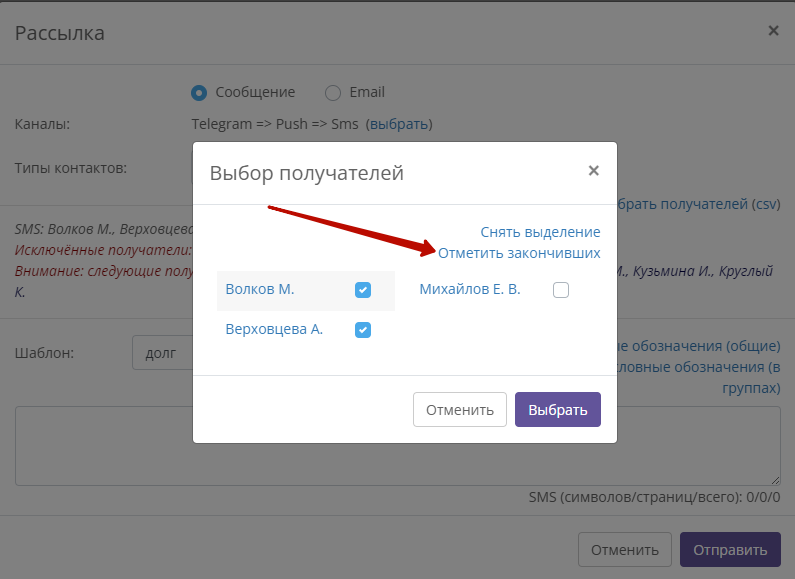
В окне рассылки со страницы группы бывают ещё исключённые получатели - получатели, закончившие занятия в данной группе или добавленные без занятий:
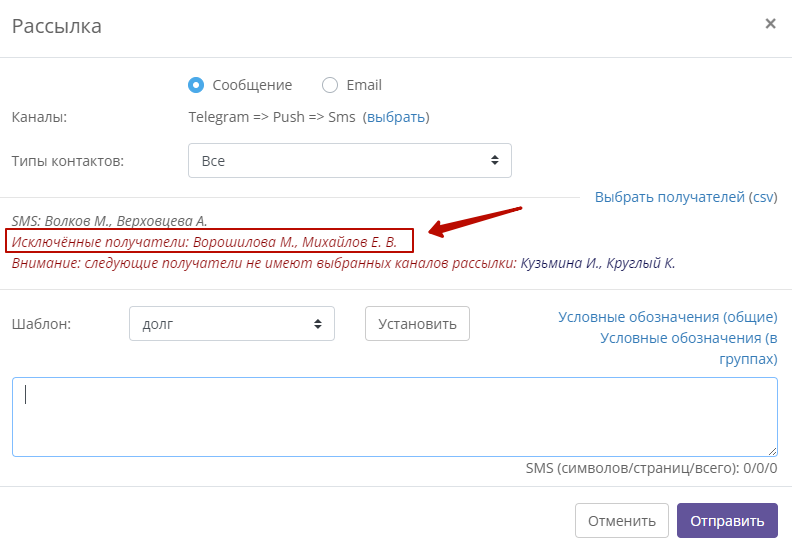
Этим пользователям рассылка не отправится.
Шаблоны рассылок
При желании можно установить выбранный шаблон рассылки. Шаблоны можно создавать в разделе Настройки - Шаблоны - Шаблоны Email или Шаблоны SMS. Шаблоны SMS используются не только для отправки sms, но и для отправки push-уведомлений, сообщений в Telegram и WhatsApp.
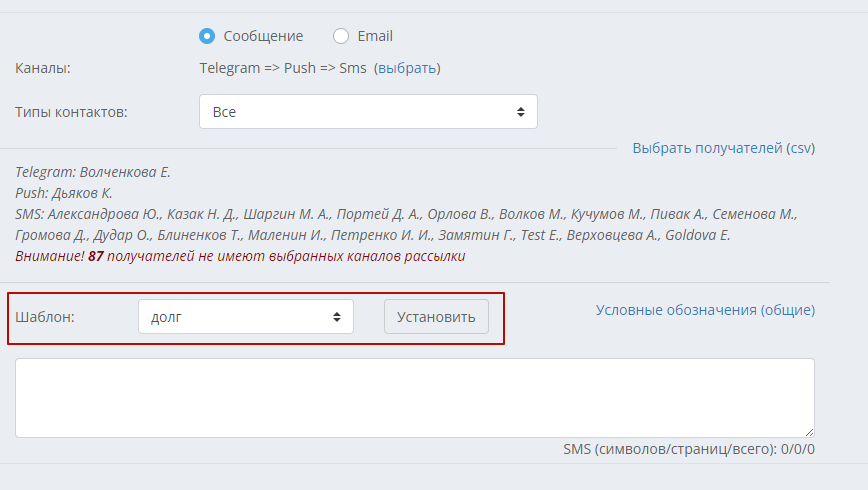
Выберите шаблон из списка и нажмите "Установить".
Условные обозначения (переменные)
При составлении сообщений вы можете использовать указанные в окне создания сообщения условные обозначения, чтобы рассылка была более персонализированной:
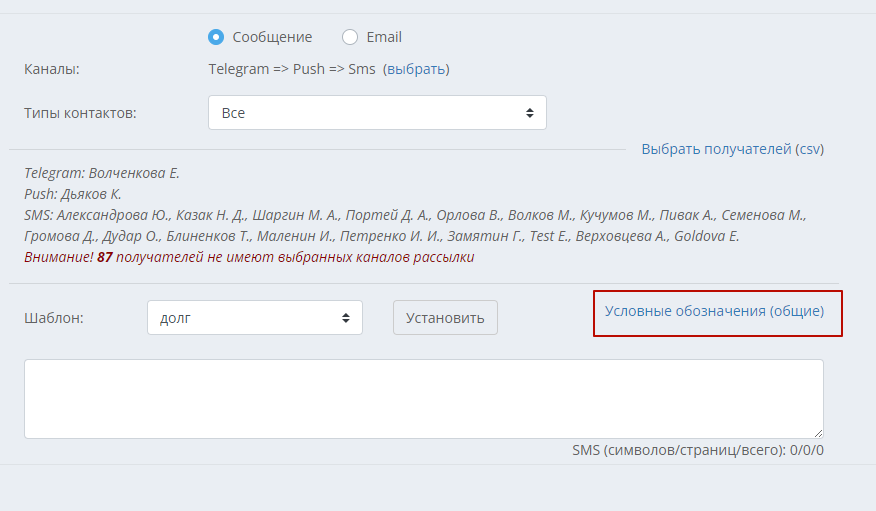
По нажатию на ссылку "Условные обозначения" можно увидеть список этих обозначений и их значение:
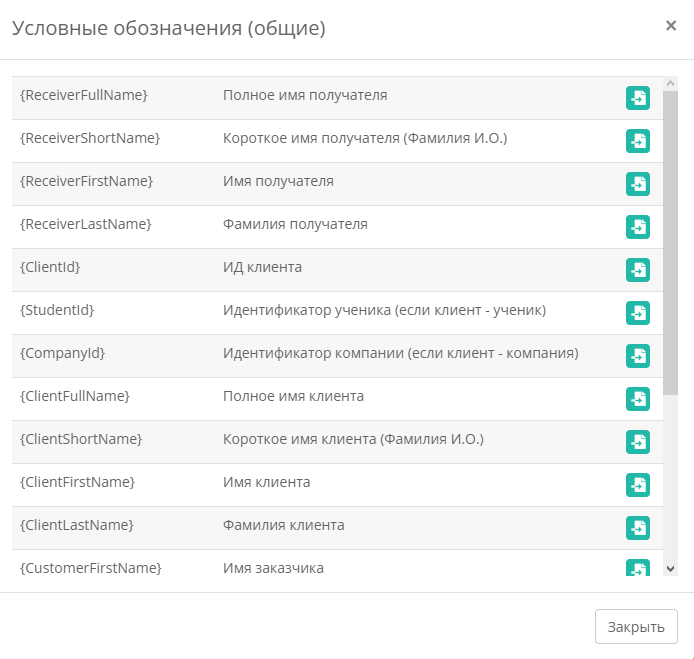
Выбранное условное обозначение в фигурных скобках нужно вставить в соответствующее место в сообщении, чтобы система подтянула вместо него данные по каждому ученику в рассылке.
В окне рассылки со страницы группы есть отдельный список условных обозначений "В группах". Если общие условные обозначения работают для всех видов рассылок, то условные обозначения в группах работают только при рассылке со страницы группы:
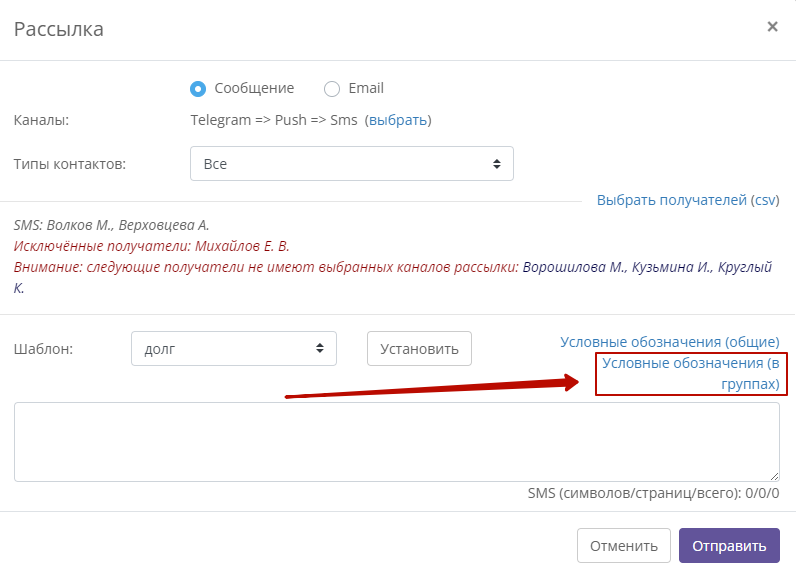
Для рассылок из раздела "Должники" существуют дополнительные условные обозначения:
{ReceiverDebtSum} - сумма долга
{ReceiverDebtDate} - дата для расчёта долга (соответствует установленной дате для расчёта просрочки).
Особенности SMS-рассылки
Если рассылка содержит sms-сообщения, под окном ввода сообщения будут указаны параметры sms-сообщения: максимальное количество символов в одном сообщении, максимальное количество страниц в сообщении и общее количество отправляемых сообщений с учётом содержимого условных обозначений.
Если страниц более одной, это значит, что одно или несколько смс-сообщений из-за своей длины раздробились на несколько сообщений, их количество равно количеству страниц.
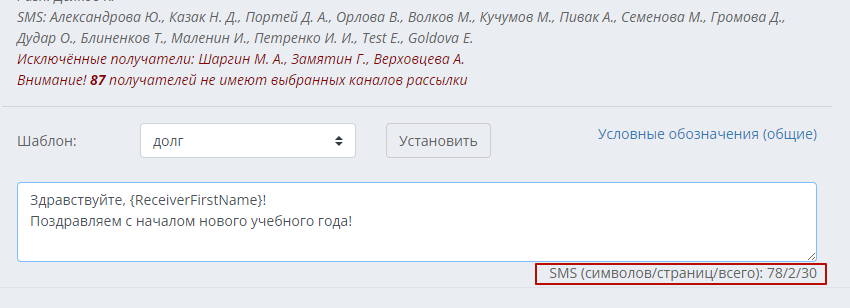
Отправка рассылки
После завершения настроек рассылки нажмите "Отправить".
Если при настройке или отправке рассылки вы увидите ошибку "Сессионная переменная не найдена или устарела", это значит, что окно рассылки оставалось открытым слишком долго. Нужно его переоткрыть.
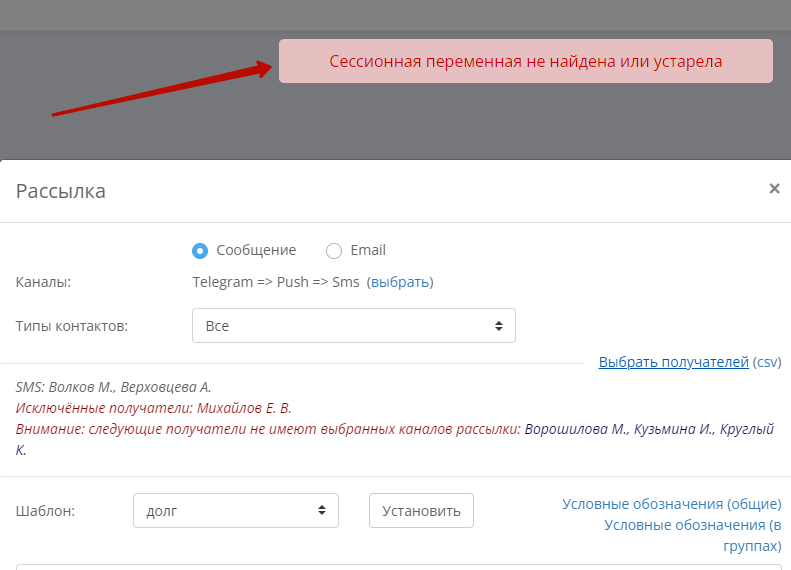
Проверить доставляемость рассылки можно в разделе Отчёты - Рассылки.
Как формируется список получателей и нюансы каскадной рассылки
Как было указано выше, список рассылки формируется по каждому каналу в очереди, причем из списка получателей каждого следующего канала исключаются получатели предыдущего.
Пример: установлена очередность отправки Telegram -> Push -> SMS.
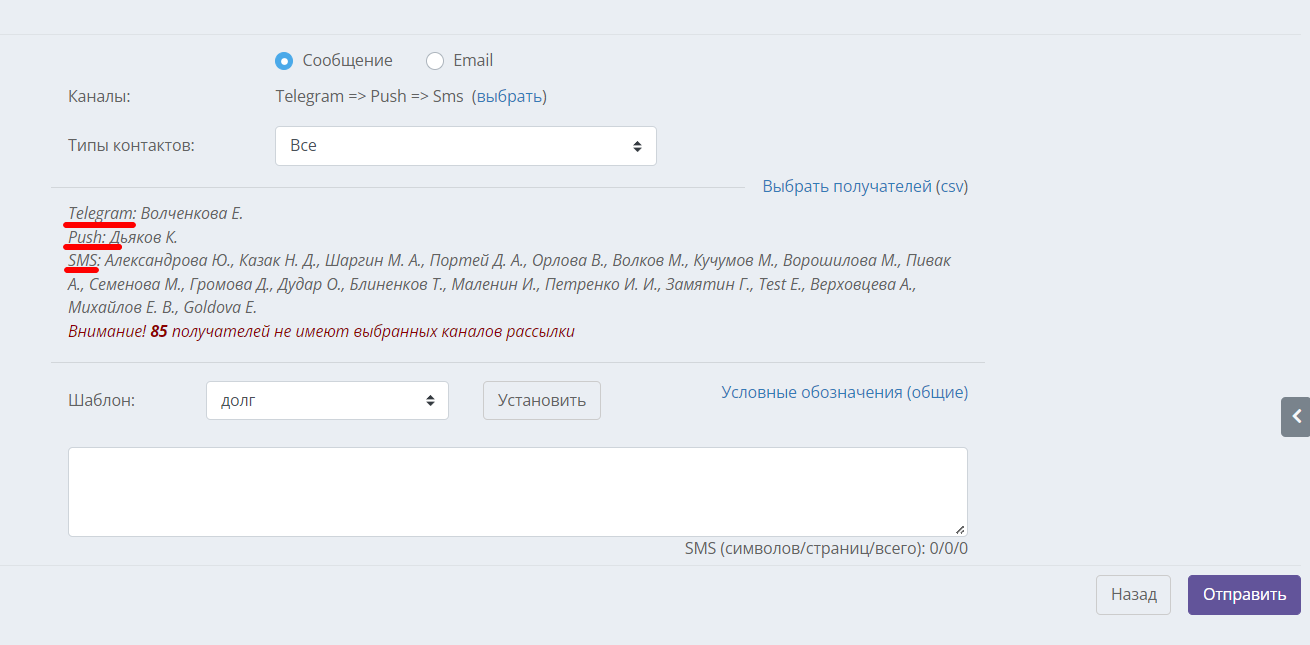
Для определения клиентов-получателей по каждому каналу берется первый канал в очереди - в данном случае это Telegram. Для него отбираются все клиенты, которые подписаны на Telegram-bot школы + их контакт в Telegram привязан к номеру телефона клиента. Фамилии таких найденных клиентов указываются в получателях канала Telegram.
Далее, берется следующий по очереди канал, в нашем примере это Push-уведомление в приложении Schoolmaster. Система ищет учеников, у которых было установлено мобильное приложение + выполнен вход в него. При этом те ученики-получатели, которые имеют и Telegram, и приложение Schoolmaster здесь не учитываются, так как они уже являются получателями сообщения в Telegram.
Следующий канал в нашем примере - это SMS. Здесь в получателях будут указаны все клиенты, у которых указан мобильный телефон + у номера телефона стоит разрешение на отправку рассылок и автоматических уведомлений (в контактах ученика в его карточке), за исключением тех, кто уже попал в список получателей каналов выше: Telegram и Push.
Иногда, несмотря на наличие канала у ученика (он устанавливал приложение Schoolmaster, подписывался на Telegram-bot и т.д.), сообщение по этому каналу может ему не доставиться. Например, при отправке SMS шлюз может вернуть ошибку, на балансе sms-рассылки школы может быть недостаточно средств, во время отправки у сотрудника школы могут наблюдаться проблемы с DNS или интернет-соединением, сообщение может быть отвергнуто шлюзом и др. Также, если ученик уже подписывался на бота в Telegram, но затем заблокировал его, либо устанавливал приложение Schoolmaster, но в дальнейшем его удалил - во всех этих случаях установить заранее, что канал рассылки более недоступен, технически невозможно. Информацию о том, что сообщение не может быть доставлено клиенту по каким-то причинам, поступает в систему только непосредственно при попытке отправить ему сообщение, используя этот канал. Поэтому, во время отправки, при получении такой информации сообщение считается недоставленным клиенту и тогда совершается попытка его отправки по следующему каналу в очереди, если он есть.
Так, вполне реальной является ситуация, когда в окне рассылки клиент был указан в списке получателей одного канала, но в действительности сообщение он получил по другому. Т.е. в нашем примере ученик мог быть указан получателем сообщения в Telegram, но при попытке отправки сообщения оказалось, что он заблокировал бота школы - тогда, если у него установлено мобильное приложение, он получит Push-уведомление, а если во время попытки отправки push выяснится, что приложение было удалено, то ему уйдет SMS.
Пример отчёта рассылки на клиенте, который заблокировал бота:
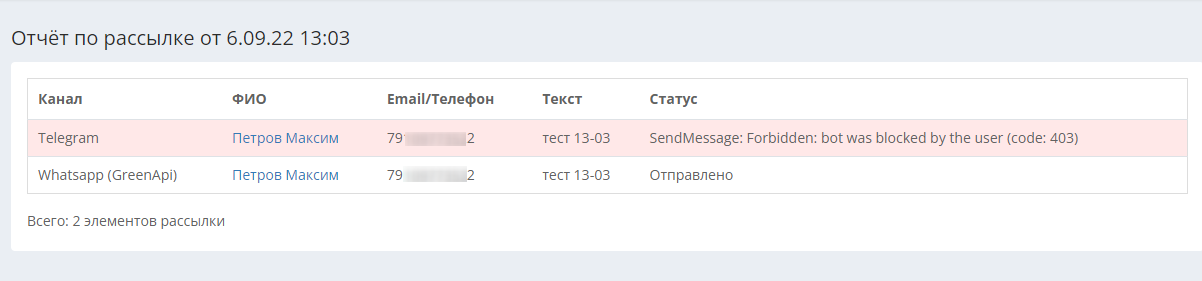
Если рассылка ведётся только по одному каналу и в процессе отправки выясняется, что данный канал у клиента более недоступен, после отправки появится уведомление о том, что рассылка была направлена не всем:
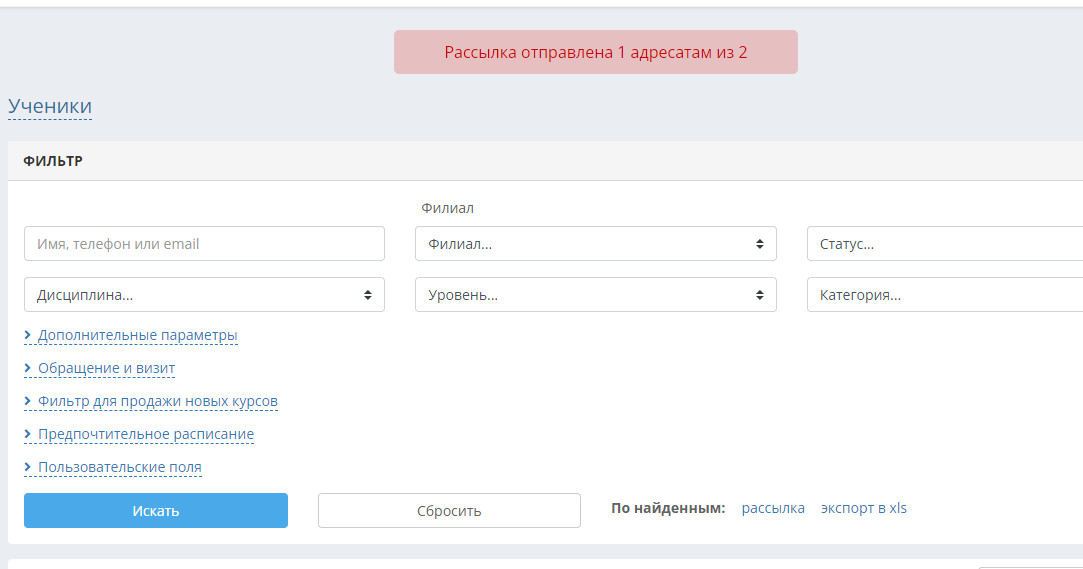
Увидеть список пользователей, которые не получили сообщение, можно будет в разделе Отчёты - Рассылки.